
Varje gång du skickar ett dokument till en kollega sparar du det, du korrekturläser det, korrigerar eventuella stavnings- och / eller grammatiska misstag och skickar det. Det är en stor vana att komma in i och kan säkert spara tid och energi längs linjen om ditt arbete är konsekvent korrekt. Redaktörer kommer att älska dig (kommer inte de ?!). Men hur är den andra informationen vi kanske ger omedvetet när vi skickar ett dokument?
Microsoft Office Vilken Office Suite är bäst för dig? Vilken Office Suite är bäst för dig? Du kommer att tryckas på för att hitta ett yrke som inte kräver någon form av ord- eller nummerbehandling. Och du kanske undrar, är Microsoft Office verkligen den bästa lösningen? Här är dina alternativ. Läs mer skapar och underhåller en metadatafil som bifogas ditt dokument. Varje gång du skickar det vidare skickas dina uppgifter vidare till mottagaren, och någon annan som dokumentet flyttar vidare till. Det här är okej i vissa situationer, men i andra fall kan det vara praktiskt att rengöra dina dokument av personlig information innan de släpps ut i naturen.
Låt oss ta en snabb titt på hur du skrubbar dina dokument med funktionen Document Inspector 10 Dolda Microsoft Word-funktioner som gör ditt liv enklare 10 Dolda Microsoft Word-funktioner som gör ditt liv enklare Microsoft Word är bedrägligt enkelt. Du mår bra så länge du brinner upp ett dokument och skriver bara in. Men Microsoft Word skulle inte vara den schweiziska kniven det är utan dess produktiva egenskaper. Läs mer av Microsoft Office.
Vilka typer av information talar vi här?
Microsoft Office lagrar automatiskt flera typer av personlig information, tillsammans med några andra former av dolda data. Uppgifterna är inte omedelbart uppenbara. Det visas inte bredvid ditt dokument; Vi måste förstöra det. Kontorsdokument kan innehålla följande former av information:
- Kommentarer, revisionsmärken från spårade ändringar De bästa 20 program för studenter att komma igenom skolans dag De bästa 20 programmen för studenter att komma igenom skolan om du är på gymnasiet, går in i college som nybörjare eller rundar ut En avancerad grad, dessa appar ska vara högst upp på din back-to-school-shoppinglista! Läs mer, versioner och bläckanmärkningar. Om du har samarbetat med ditt dokument kommer det sannolikt att innehålla revisionsmärken, kommentarer och mer från din arbetsprocess. Dessa utdrag kan göra det möjligt för andra att se vem som har arbetat på dokumentet, liksom de förändringar de gjort.
- Dokumentegenskaper och personlig information . Dokumentegenskaper hänvisar till dokumentets metadata, till exempel författare, ämne och titel. Dokumentegenskaperna är i stor utsträckning bara information Office genererar automatiskt och underhåller varje gång du arbetar med ett dokument. Det kan också innehålla information om specifika funktioner som du använder med ett dokument. Till exempel e-posthuvud Vad kan du lära av från en e-postadress (metadata)? Vad kan du lära av från en e-postrubrik (metadata)? Har du någonsin fått ett e-postmeddelande och funderat verkligen på var det kom ifrån? Vem skickade det? Hur kunde de ha vetat vem du är? Överraskande mycket av den informationen kan vara från från ... Läs mer, routing slips, skrivarvägar och fil-sökväg information är vanliga.
- Headers, footers och vattenmärken . Word-dokument och Excel-arbetsböcker kan innehålla information i rubriker och sidfot. Likaledes kan vattenmärken läggas till och döljas.
- Dold text . Word-dokument kan innehålla dold text. Det vill säga innehåll som har formaterats som dold text. Om du är osäker kan dokumentinspektören söka efter det.
- Dolda rader, kolumner och kalkylblad . I samma mening som ett Word-dokument kan Excel-arbetsböcker innehålla sitt eget dolda innehåll.
- Osynligt innehåll . Excel-arbetsböcker och PowerPoint-presentationer kan innehålla objekt 7 Tips för att skapa professionella PowerPoint-mallar 7 Tips för att skapa professionella PowerPoint-mallar Ingen drar nytta av en tråkig PowerPoint-presentation. Använd dessa tips för att se till att dina ansträngningar alltid tar tag i sin publik. Läs mer formaterad som osynliga objekt. Dokumentinspektören kan hitta dem för dig.
- Off-slide-innehåll. PowerPoint-presentationer kan också innehålla innehåll eller objekt som inte är synliga eftersom de har dragits bort från sidan av bilden. Detta händer med ett brett utbud av objekt, inklusive konst, textrutor, knappar och grafik.
- Presentationsnoteringar . Om du använder alla PowerPoint-funktionerna 10 kreativa sätt att använda PowerPoint för självtillväxt 10 kreativa sätt att använda PowerPoint för självtillväxt Tänk utanför rutan. Radera det faktum att PowerPoint är bara ett tråkigt presentationsverktyg. Låt oss hitta tio kreativa användningsområden för det. Läs mer, du kan lägga till snabba noteringar till din presentation. Du kanske inte vill skicka dem till någon annan, eller få dem att visas under ditt stora presentationsblick.
- Egenskaper för dokumentserver . Dokumentet kan innehålla ytterligare dokumentegenskaper om du använder en Document Workspace-webbplats eller ett bibliotek baserat på Microsoft Windows SharePoint-tjänster.
- Anpassad XML-data . Ditt dokument kan innehålla dolda XML-data; Dokumentinspektören kan hitta och ta bort den.
Självklart är det bara ett problem om du anser det vara ett. Majoriteten av individer som skapar och skickar dokument som använder Microsoft Office borde inte ha några problem med den information som skapas tillsammans med deras arbete. Om du behöver befria dig från någon av de ovan nämnda uppgifterna, läs vidare!
Dokumentinspektören
Dokumentinspektören 10 Standard Microsoft Word-inställningar du kan optimera 10 Standard Microsoft Word-inställningar du kan optimera Ett par enkla optimeringssteg kan förstärka din produktivitet med Microsoft Word. Vi ger dig tio snabba och enkla inställningar för dina dagliga uppgifter. Read More är en sammanslagning av alla olika inspektörstjänster som är tillgängliga för Microsoft Office. Deras huvudsakliga funktioner är att lokalisera och ta bort eventuella ytterligare data från dina dokument. Innan du använder dokumentinspektören, spara ditt aktuella dokument .
När det är klart, gå till Arkiv> Info . Du kommer att presenteras med en skärm som är relaterad till detta:
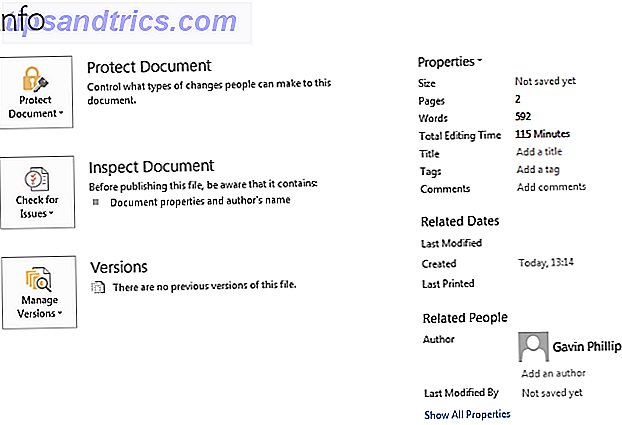
På höger sida kan du se några av de uppgifter som genereras av Microsoft Office: sidor, mängd redigeringstid, jag själv som författare. För att ta bort det här, gå till Kontrollera efter problem> Inspektera dokument . Då kommer du fram till panelen Document Inspector. Kontrollera de alternativ du behöver, följt av Inspect . Beroende på storleken på ditt dokument kan det ta en stund.
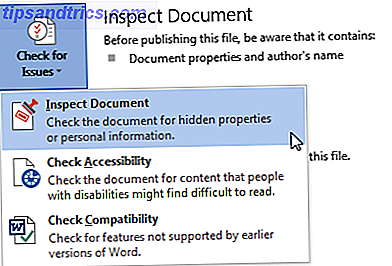
När dokumentinspektören har gjort sitt jobb kommer du att kunna ta bort alla hittade dolda data. Titta ner dokumentlistan. Tryck på Ta bort alla på de sektioner du vill rensa.
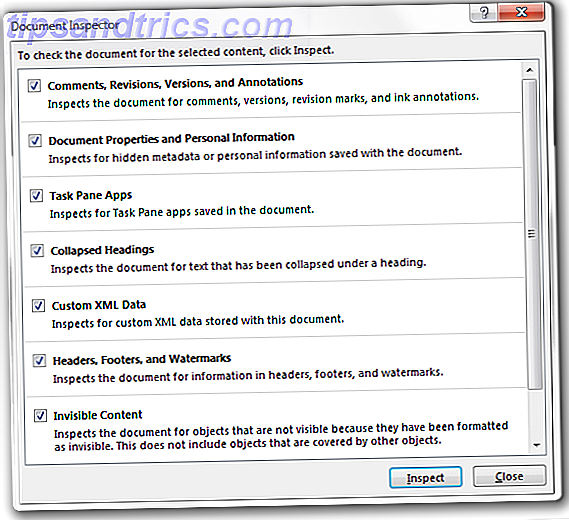
När du har rengjort den dolda informationen från ditt dokument kan du spara den. Prova att öppna den igen och skanna igen för att säkerställa att alla data har tagits bort. Annars borde du nu vara fri från någon identifierande information som du oavsiktligt har skickat på.
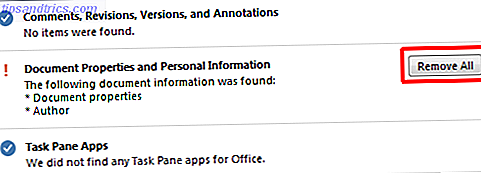
Obs! I Office 2007 kan dokumentinspektören hittas genom att gå till Office-knappen> Förbereda> Inspektera dokument> Inspektera . Se till att du sparar ditt arbete innan du gör några ändringar.
Kan jag stoppa det från att hända?
Ja - men det är en dokumentspecifik inställning, vilket innebär att du måste tillämpa inställningen på varje dokument du skapar. För att hindra Office från att spara metadata med varje dokument, gå till Arkiv> Alternativ> Förtroendecenter> Sekretessalternativ . Under Dokumentspecifika inställningar markerar du Ta bort personlig information från filegenskaper på Spara .
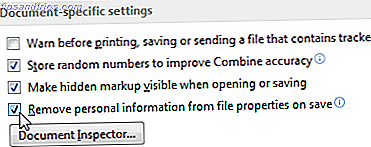
Som nämnts kommer det att stoppa metadata från ditt aktuella dokument som sparas, men du måste sätta på det igen nästa gång.
Dokumentinspektörsrevision
Det finns ett stort antal skäl att ta bort personlig information från en Office-fil, det vill säga en PowerPoint-presentation, Excel-arbetsbok eller ett Word-dokument. Som Office 2016 har infört samarbeten 11 Ofta ställda Office 2016 Frågor Besvarade 11 Vanliga frågor Office 2016 Frågor Besvarad Office 2016 är hotande och väcker många frågor. Måste du uppgradera nu, och kan du gå tillbaka till Office 2013? Vi sammanställde vanliga frågor och ger ... Läs mer verktyg, det kan bli allt viktigare att städa upp våra viktiga dokument innan de skickas.
Åtminstone överväga var ditt dokument kan hamna och den information som den oavsiktligt ger till nästa person.
Skurar du regelbundet dina dokument? Vad är orsaken till att du rengör dem? Låt oss veta nedan!



